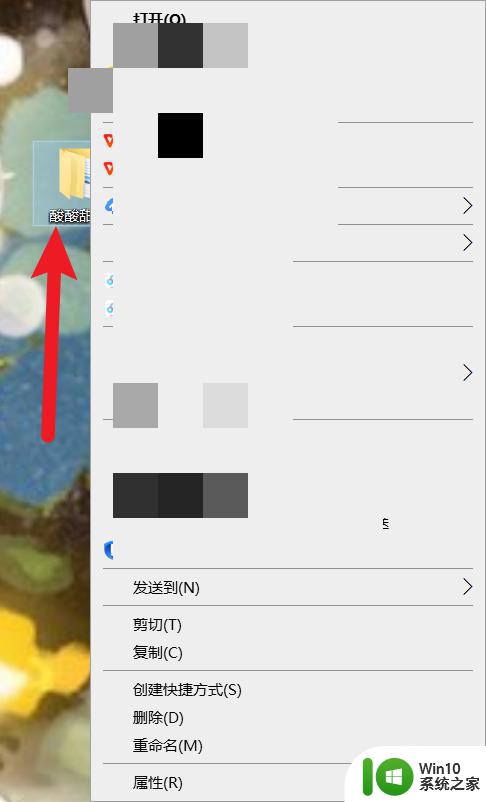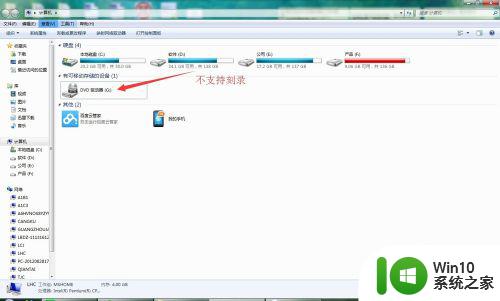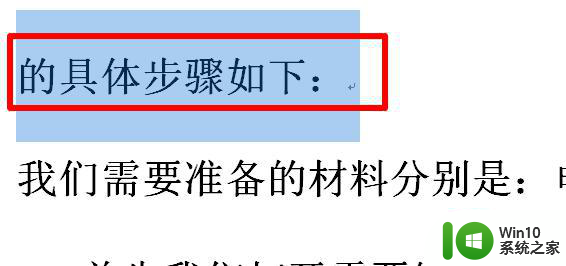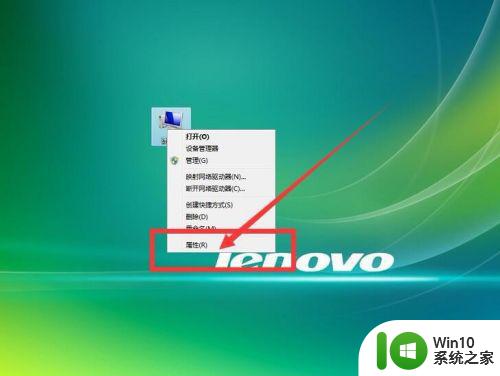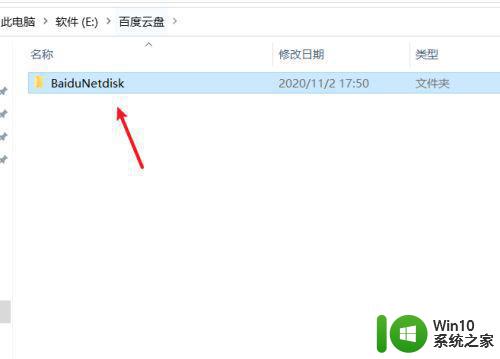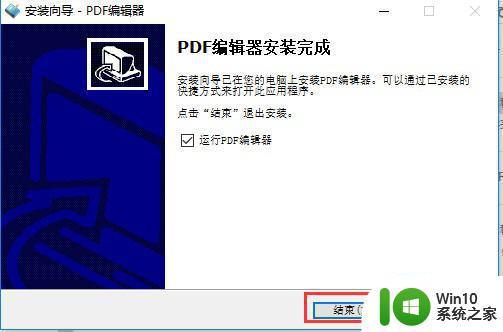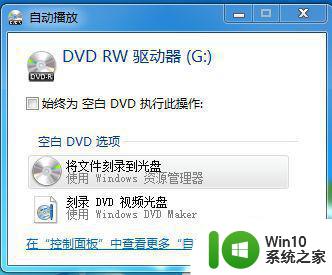光盘内容怎么复制到电脑 光盘内容如何备份到电脑
更新时间:2024-09-03 12:02:24作者:xiaoliu
光盘内容怎么复制到电脑?光盘内容如何备份到电脑?复制光盘内容到电脑是一种常见的操作,可以帮助我们更方便地管理和保存重要的数据,通过使用光盘刻录软件或者直接拷贝粘贴的方式,我们可以轻松地将光盘中的内容复制到电脑中,从而实现数据的备份和传输。备份光盘内容到电脑不仅可以保证数据的安全性,还可以方便我们随时查阅和使用这些资料。了解如何将光盘内容复制到电脑,并及时备份重要数据是非常重要的。
步骤如下:
1.光盘放入电脑光驱
将光盘放入电脑的光驱中,在电脑桌面找到并双击我的电脑图标,打开我的电脑。
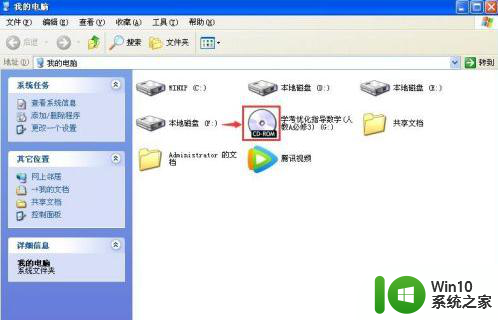
2.打开光盘
找到光驱的标识符CD-ROM,双击光驱标识符。打开光盘,可以看到当前在CD上的文件。
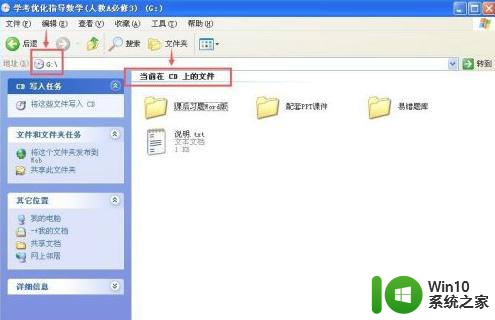
3.复制光盘内容
找到需要的内容,点击选中它。点击编辑菜单,选择复制,将内容复制下来,也可以用快捷键ctrl+c复制。
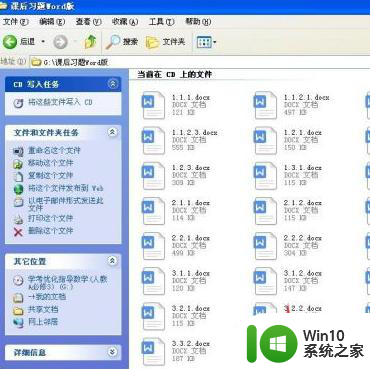
4.粘贴内容至电脑
在电脑桌面按右键,点击粘贴。也可以按ctrl+v粘贴,光盘上的内容即可复制到电脑。

以上就是将光盘内容复制到电脑的全部步骤,如果有不明白的地方,可以按照小编的方法进行操作,希望对大家有所帮助。